Excel中如何把小于100的数值用浅红色标注出来?
来源:网络收集 点击: 时间:2024-04-29【导读】:
本文将介绍Excel中如何把小于100的数值用浅红色标注出来?工具/原料morewps 2019电脑方法/步骤1/5分步阅读 2/5
2/5 3/5
3/5 4/5
4/5 5/5
5/5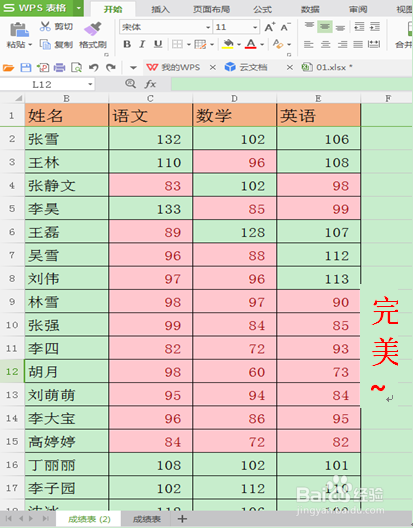
在下图的成绩表中,我们想要筛选出小于100的成绩该怎样操作呢?首先我们选中需要筛选的数据,单击【开始】工具栏下的【条件格式】
 2/5
2/5单击【条件格式】的下拉列表,选择【突出显示单元格规则】下的【小于】
 3/5
3/5点击下拉列表,文本颜色可以自由选择,这里我们默认为“浅红填充深红色文本”
 4/5
4/5在对话框数值处输入“100”,单击【确定】
 5/5
5/5就可以得到下图的表格了,我们看到所有小于100的数值都已经用浅红色标注出来了,是不是一目了然呢,赶紧学起来吧。
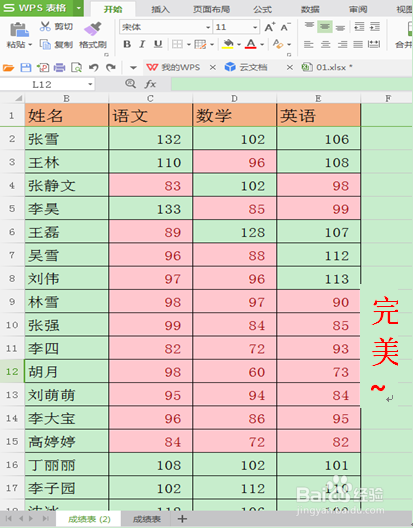
版权声明:
1、本文系转载,版权归原作者所有,旨在传递信息,不代表看本站的观点和立场。
2、本站仅提供信息发布平台,不承担相关法律责任。
3、若侵犯您的版权或隐私,请联系本站管理员删除。
4、文章链接:http://www.ff371.cn/art_625289.html
上一篇:outlook设置窗口字体大小
下一篇:有关珍珠鸟的资料。快一点。
 订阅
订阅